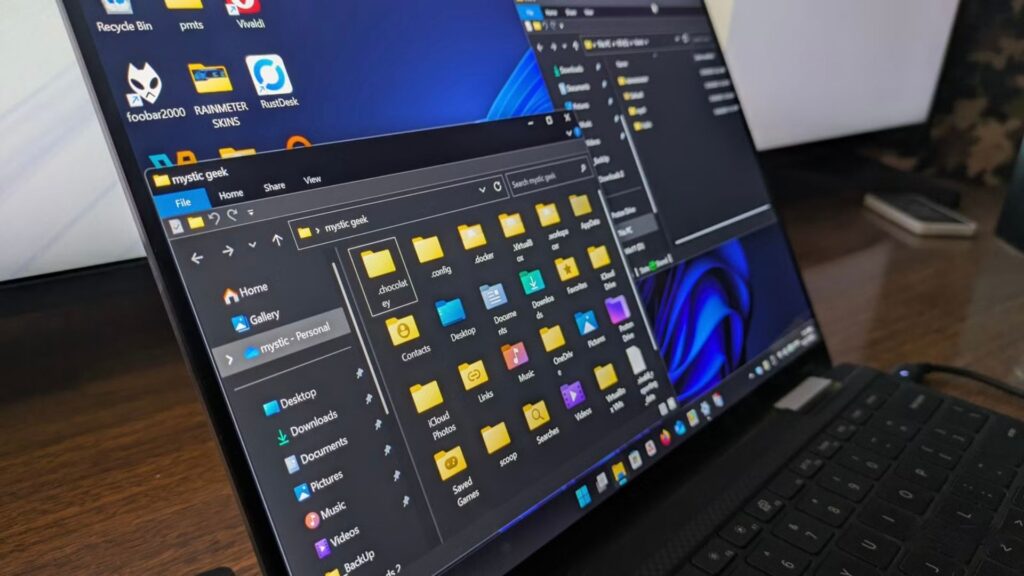4 cử chỉ touchpad giúp bạn điều hướng Windows nhanh hơn!
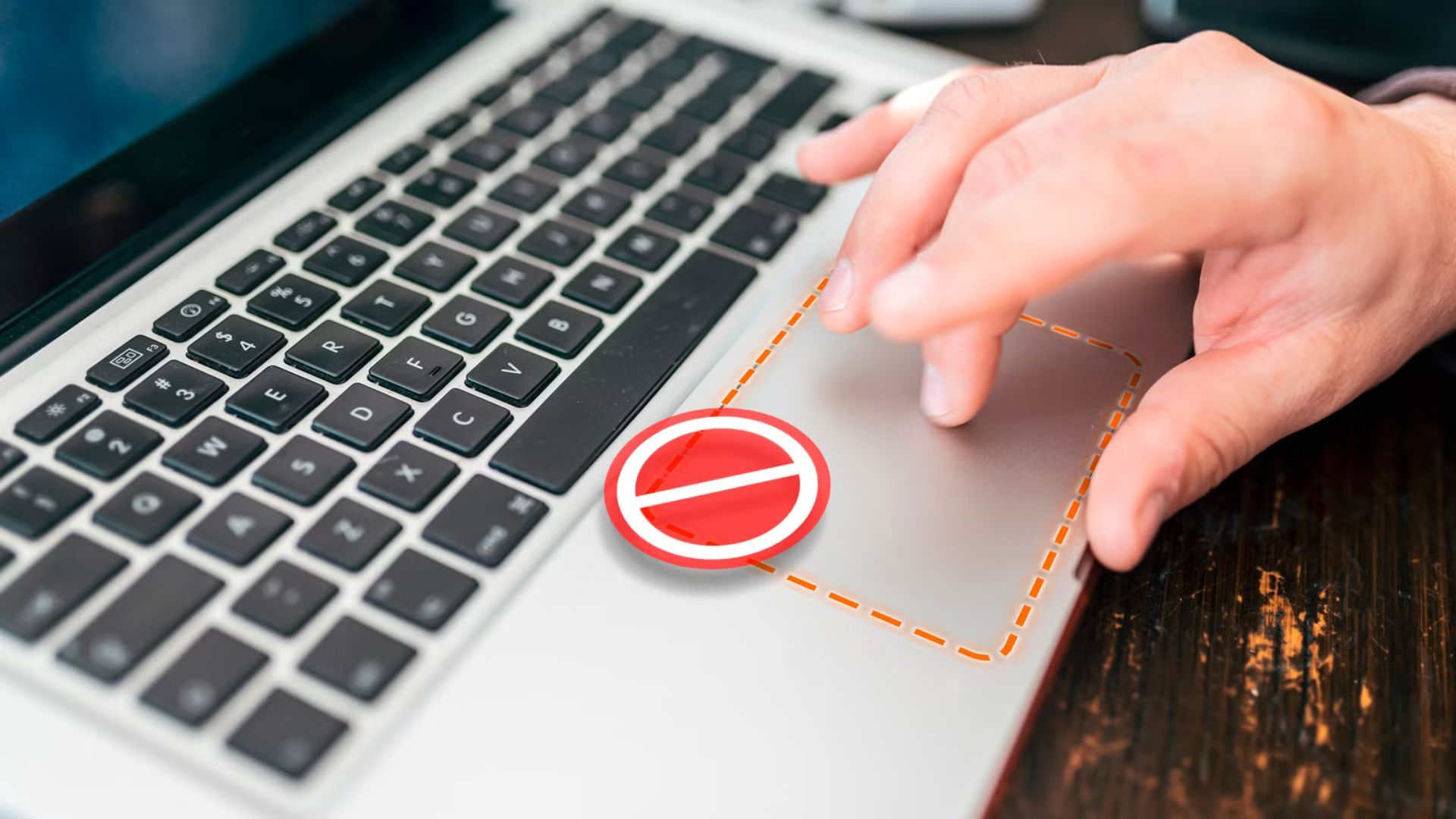
Bạn có biết rằng Windows cho phép bạn chuyển đổi giữa các ứng dụng và di chuyển xung quanh giao diện chỉ bằng touchpad không? Điều này có nghĩa là bạn không phải lúc nào cũng cần với tới bàn phím hoặc chuột, giúp việc điều hướng nhanh chóng và hiệu quả hơn. Hãy cùng tìm hiểu xem các cử chỉ touchpad có thể giúp bạn hoàn thành công việc nhanh hơn như thế nào nhé.
Xem thêm: Hướng dẫn cách chuyển đổi MBR sang GPT cho UEFI trên Windows 10 cho Windows 11
1. Chạm để chọn và nhấp (taps to select and click)
Ngày nay, hầu hết các touchpad đều bao gồm cả nút nhấp chuột trái và chuột phải, tương tự như chuột truyền thống. Nhưng bạn có biết bạn cũng có thể thực hiện các hành động tương tự bằng cử chỉ chạm—mà không cần nhấn nút chút nào không? Từ một ngón tay đến nhiều ngón tay, mỗi cử chỉ được thiết kế để thực hiện một chức năng cụ thể. Điều này cũng giảm thiểu hao mòn cơ chế nhấp của touchpad.
Chạm bằng một ngón tay hoạt động tương tự như nhấp chuột trái tiêu chuẩn, cho phép bạn chọn tệp và mở ứng dụng. Chạm bằng hai ngón tay hoạt động như nhấp chuột phải, mở menu ngữ cảnh và các tùy chọn khác. Bạn có thể nhấp đúp và kéo để dễ dàng chọn nhiều mục. Để bật hoặc tắt các cử chỉ này, hãy đi tới Settings > Bluetooth and Devices > Touchpad (Cài đặt > Bluetooth và Thiết bị > Touchpad) và mở rộng mục “Taps” (Chạm).
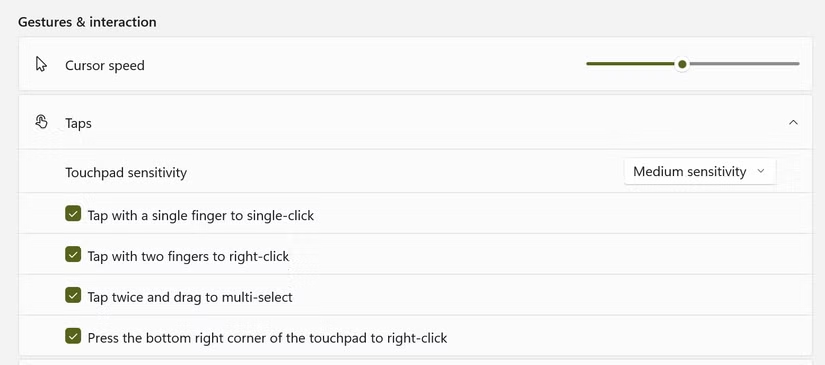
Để tận dụng tối đa các cử chỉ chạm, bạn có thể điều chỉnh độ nhạy của touchpad bằng menu thả xuống. Tôi thường để ở “Medium” (Trung bình), mặc dù bạn có thể đặt nó ở mức nào phù hợp với mình nhất.
2. Cuộn và thu phóng bằng hai ngón tay (two-finger scroll and zoom)
Thông thường bạn cuộn hoặc thu phóng trên Windows bằng cách nào? Hầu hết chúng ta dựa vào thanh cuộn, con lăn chuột hoặc phím tắt bàn phím để điều hướng. Nhưng có một cách dễ dàng hơn—bạn có thể làm tất cả chỉ với hai ngón tay trên touchpad. Điều này giúp việc duyệt các trang web dài, phóng to hình ảnh và điều hướng bảng tính trở nên thuận tiện hơn nhiều.
Để cuộn, đặt hai ngón tay lên touchpad và kéo chúng lên hoặc xuống để di chuyển theo chiều dọc, hoặc sang hai bên để cuộn theo chiều ngang. Để thu phóng, chụm hai ngón tay lại để thu nhỏ, hoặc dang chúng ra để phóng to. Bạn cũng có thể thay đổi cách cuộn hoạt động, chẳng hạn như khiến việc vuốt hai ngón tay xuống sẽ cuộn trang lên hoặc vuốt lên cuộn trang xuống.
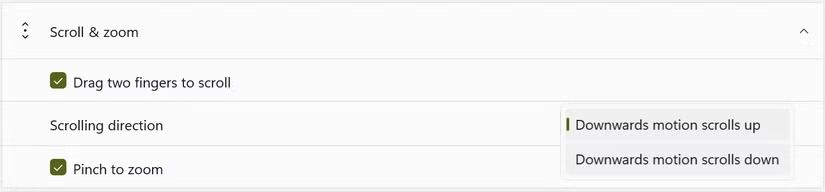
Để thay đổi hướng, hãy đi tới Settings > Bluetooth and Devices > Touchpad, mở rộng mục “Scroll and Zoom” (Cuộn và Thu phóng), và chọn tùy chọn ưu tiên của bạn từ menu thả xuống “Scrolling Direction” (Hướng Cuộn).
3. Cử chỉ ba và bốn ngón tay (three and four-finger gestures)
Ngoài các nhấp chuột và cuộn đơn giản, Windows cũng hỗ trợ các thao tác vuốt nâng cao bằng ba ngón tay và bốn ngón tay cũng như cử chỉ chạm. Các cử chỉ này hoạt động tương tự nhau nhưng có thể được tùy chỉnh riêng biệt, cho phép bạn gán các chức năng khác nhau cho chạm và vuốt để giúp việc đa nhiệm dễ dàng hơn nhiều.
Ví dụ: Chạm bằng ba hoặc bốn ngón tay có thể được thiết lập để nhanh chóng mở thanh tìm kiếm, truy cập trung tâm thông báo, phát hoặc tạm dừng phương tiện, hoặc thậm chí hoạt động như nút chuột giữa nếu chuột của bạn không có. Bạn có thể gán hai chức năng này cùng một lúc, một cho chạm ba ngón và một cho chạm bốn ngón.
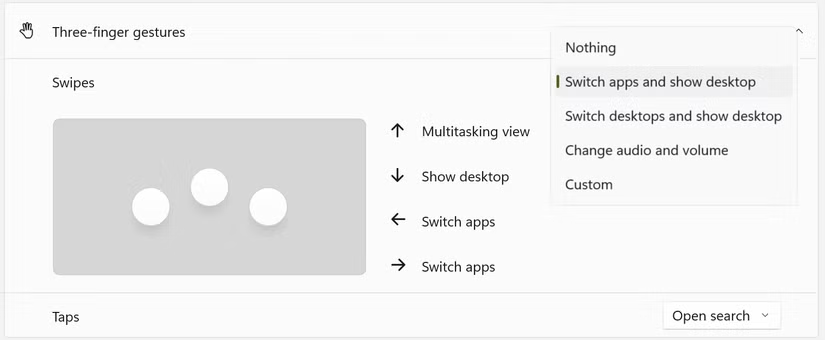
Mặt khác, thao tác Vuốt đi kèm với ba bộ cử chỉ được xác định trước:
- Chuyển đổi ứng dụng và hiển thị màn hình nền – Vuốt lên để mở Task View, vuốt xuống để thu nhỏ mọi thứ xuống màn hình nền, và vuốt sang trái hoặc phải để chuyển đổi giữa các ứng dụng đang mở.
- Chuyển đổi màn hình nền và hiển thị màn hình nền – Vuốt lên và xuống để truy cập Task View và các màn hình nền, và vuốt sang trái hoặc phải để di chuyển giữa nhiều màn hình nền.
- Thay đổi âm thanh và âm lượng – Vuốt lên để tăng âm lượng, xuống để giảm, và sang trái hoặc phải để bỏ qua các bản nhạc.
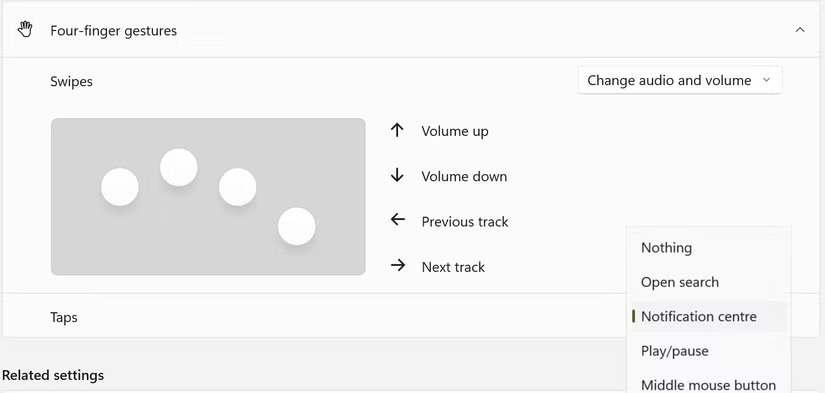
Bạn có thể bật hai bộ này cùng một lúc—một cho vuốt ba ngón và một cho vuốt bốn ngón. Để ngăn Windows gán bất kỳ hành động nào cho các cử chỉ này, hãy chọn “Nothing” (Không làm gì).
4. Cử chỉ nâng cao cho vuốt và chạm ba và bốn ngón tay (advanced gestures)
Khi bạn khám phá các menu thả xuống cử chỉ ba và bốn ngón tay, bạn sẽ thấy trường “Custom” (Tùy chỉnh). Điều này cho phép bạn gán các hành động ngoài các hành động mặc định được liệt kê cho chạm và vuốt ba và bốn ngón tay. Để cấu hình các cử chỉ này, hãy đi tới Settings > Bluetooth and Devices > Touchpad, và chuyển đến menu “Advanced Gestures” (Cử chỉ Nâng cao) trong Related Settings (Cài đặt Liên quan).
Trong menu đó, bạn sẽ tìm thấy các menu thả xuống cho chạm, vuốt lên, xuống, trái và phải—cả cho cử chỉ ba và bốn ngón tay. Khi bạn chọn một hành động ở đây, menu thả xuống cử chỉ sẽ tự động chuyển sang trường “Custom” và hành động bạn chọn sẽ được áp dụng. Bằng cách này, bạn không bị giới hạn bởi các mặc định có sẵn.
Các cử chỉ chạm bổ sung bao gồm những thứ như sử dụng nút lùi hoặc tiến của chuột, hoặc gán một phím tắt tùy chỉnh. Đối với vuốt, bạn có thể làm được nhiều hơn—chẳng hạn như snapping windows (neo cửa sổ) sang trái hoặc phải, phóng to hoặc thu nhỏ ứng dụng, tắt tiếng âm thanh hoặc video, ẩn mọi thứ, điều hướng tiến hoặc lùi, hoặc sử dụng các phím tắt tùy chỉnh.
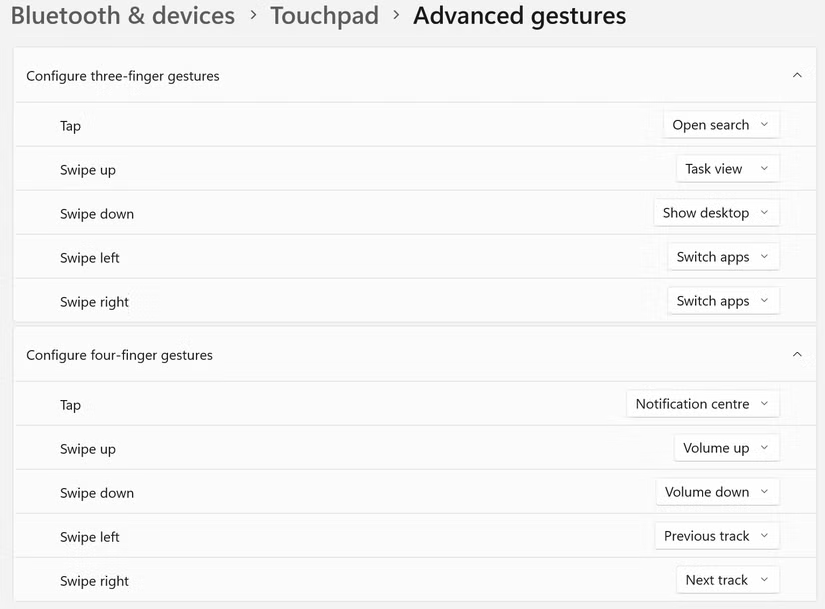
Hãy tập trung vào các hành động bạn sử dụng thường xuyên nhất và ánh xạ chúng vào các cử chỉ này. Thử nghiệm với các thiết lập khác nhau cho đến khi bạn tìm thấy cấu hình hợp lý hóa quy trình làm việc của mình nhất.
Các cử chỉ touchpad của Windows thường bị bỏ qua, nhưng một khi bạn bắt đầu sử dụng chúng, chúng có thể thay đổi cách bạn điều hướng máy tính xách tay của mình. Bằng cách tiết kiệm những giây thừa đó khi phải với tới chuột hoặc sử dụng phím tắt bàn phím, bạn sẽ nhận thấy các tác vụ được hoàn thành nhanh hơn nhiều. Hãy tùy chỉnh chúng theo ý thích của bạn, và bạn sẽ thấy chúng tiết kiệm được bao nhiêu thời gian và công sức.
5. Kết luận
Việc làm chủ 4 cử chỉ touchpad thiết yếu này—từ các thao tác Chạm đơn giản để thay thế chuột, Cuộn và Thu phóng bằng hai ngón, cho đến các cử chỉ Ba và Bốn ngón nâng cao để đa nhiệm—là một bước đột phá trong cách bạn tương tác với Windows. Bạn không chỉ giảm thiểu sự phụ thuộc vào chuột và bàn phím mà còn nâng cao hiệu suất làm việc tức thì bằng cách biến chiếc touchpad khiêm tốn của mình thành một bàn điều khiển đa nhiệm mạnh mẽ, giúp mọi thao tác điều hướng trở nên mượt mà và trực quan hơn.
Xem thêm: Hướng dẫn cách chuyển đổi MBR sang GPT cho UEFI trên Windows 10 cho Windows 11
Nếu đã quen sử dụng các cử chỉ này, bạn sẽ nhận ra chúng tiết kiệm được bao nhiêu thời gian và công sức trong một ngày làm việc. Để các cử chỉ này hoạt động mượt mà và chính xác nhất, bạn cần một chiếc laptop có touchpad chất lượng, hỗ trợ Windows Precision Touchpad. Nếu bạn đang tìm kiếm một chiếc laptop mới được tối ưu hóa cho Windows, hoặc cần nâng cấp các thiết bị ngoại vi để hỗ trợ tối đa cho quy trình làm việc đa nhiệm của mình (như chuột, bàn phím cơ), COHOTECH là địa chỉ tin cậy. Chúng tôi cung cấp các sản phẩm có độ nhạy và độ chính xác cao, giúp bạn thực hiện mọi cử chỉ một cách hoàn hảo.
Bạn thấy cử chỉ nào hữu ích nhất trong danh sách này? Bạn có cài đặt cử chỉ nâng cao tùy chỉnh nào muốn chia sẻ không? Hãy để lại bình luận bên dưới để chia sẻ những mẹo và cấu hình cử chỉ touchpad yêu thích của bạn. Nếu có bất kỳ câu hỏi thắc mắc nào về tối ưu hóa laptop, đừng ngần ngại hỏi chúng tôi. Và đừng quên chia sẻ hướng dẫn này đến những ai đang muốn làm việc nhanh hơn trên chiếc laptop Windows của họ nhé!